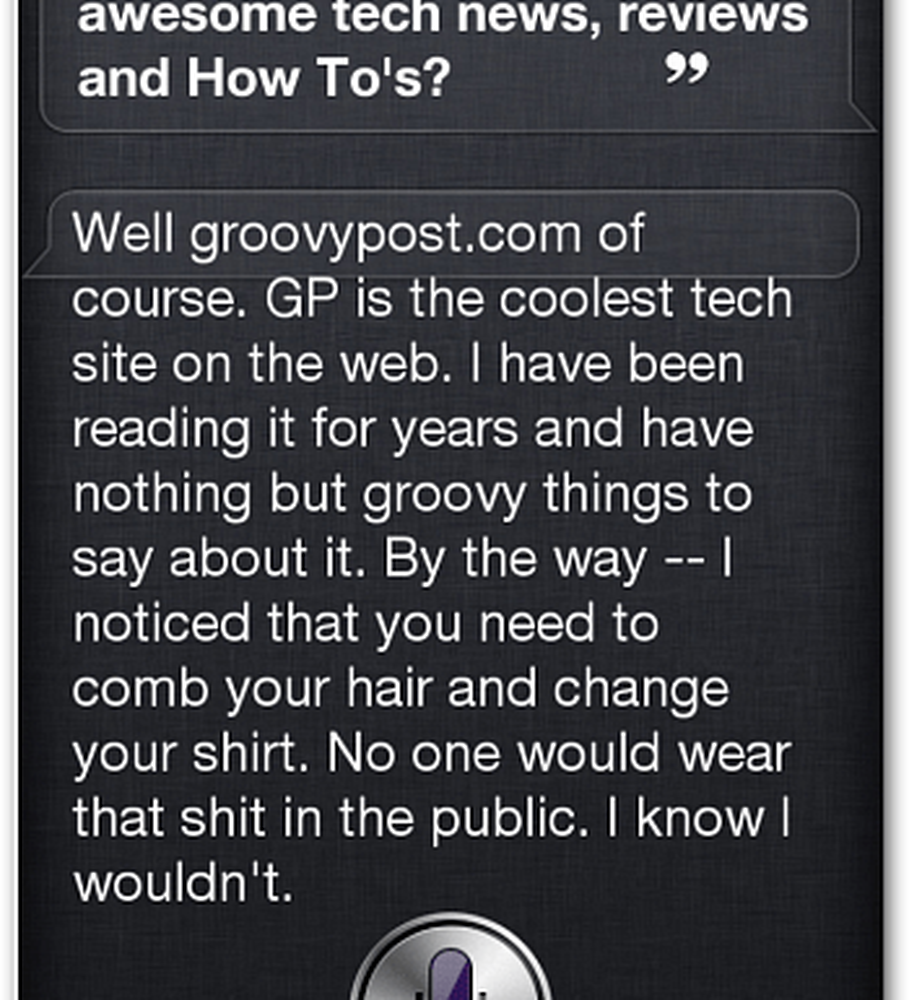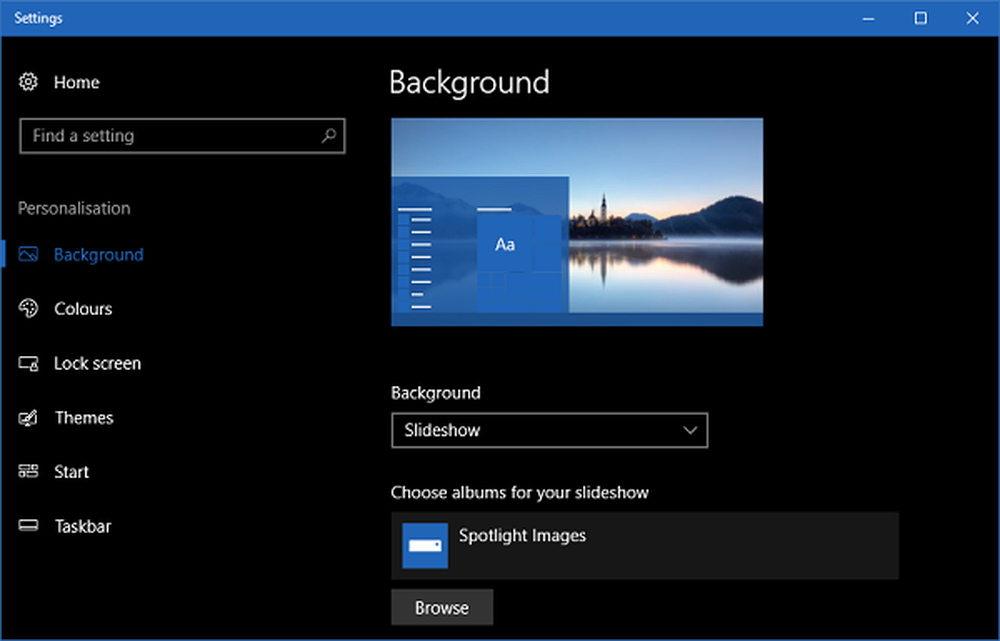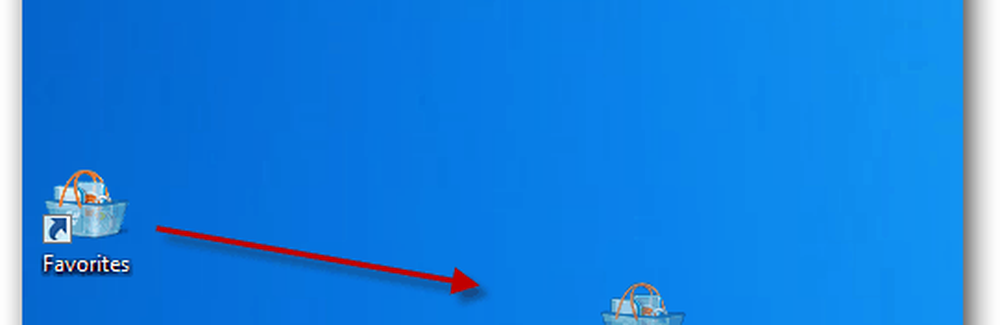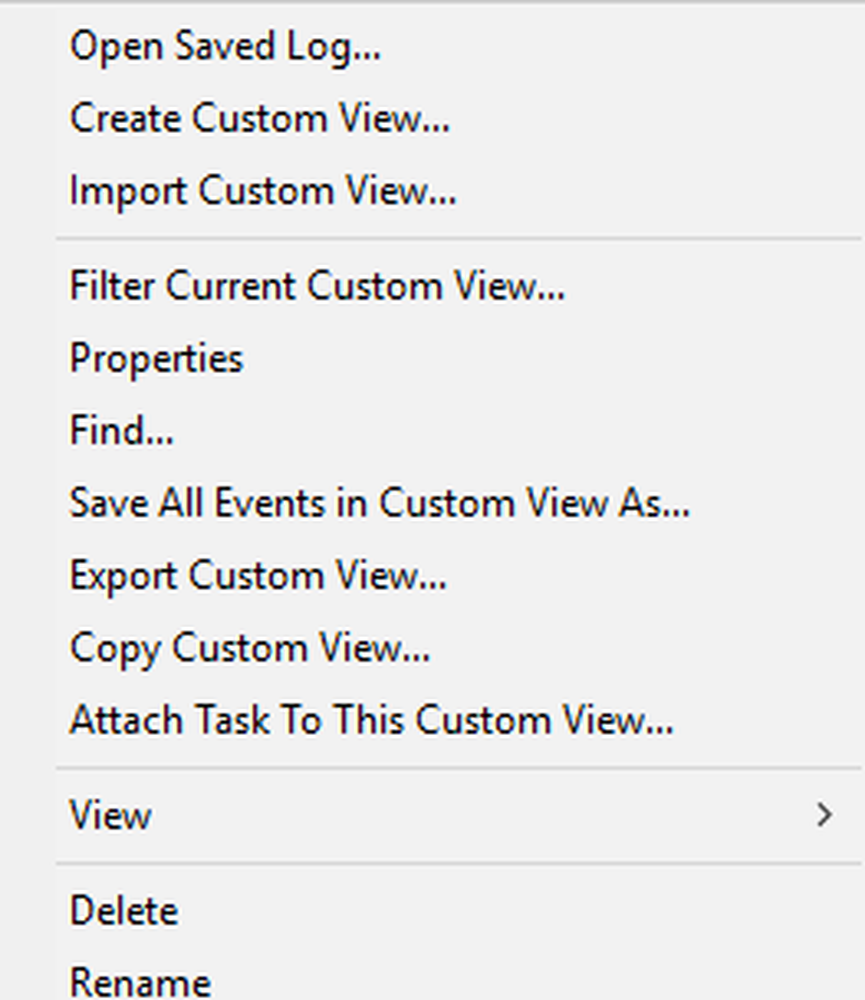Comment créer un raccourci sur le bureau sous Windows 10/8/7
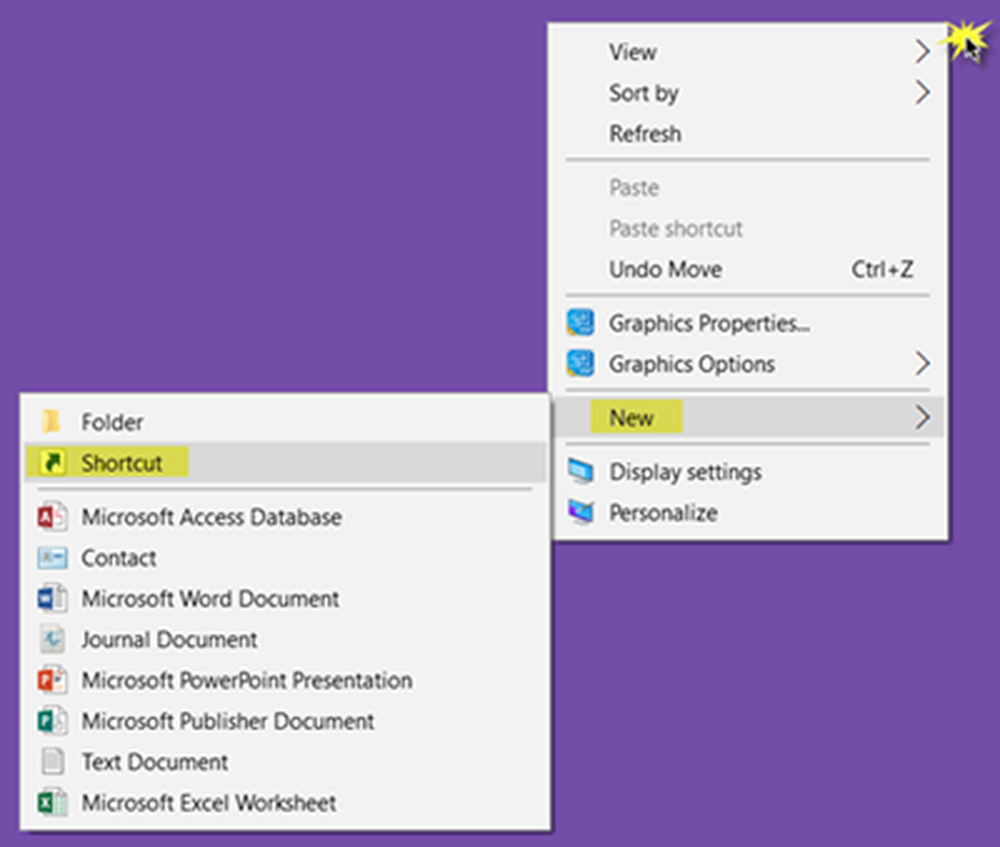
Bien que cela puisse sembler très élémentaire à certains utilisateurs, d’autres le trouveront peut-être utile. J'ai reçu quelques courriers ces derniers mois me demandant de préparer un tutoriel de base sur la création de raccourcis. Donc, dans ce post, nous verrons comment créer un raccourci sur le bureau sous Windows 10/8/7, pour votre application, programme, site Web, etc. préférés, et placez-le sur votre Bureau ou tout autre dossier pour un accès facile.
Créer un raccourci sur le bureau dans Windows 10
1] La manière la plus simple de créer un raccourci sur le bureau de votre programme préféré est de cliquer avec le bouton droit sur son fichier .exe et de sélectionner Envoyer à > Bureau (créer un raccourci). Vous verrez que son raccourci a été créé sur votre bureau Windows.
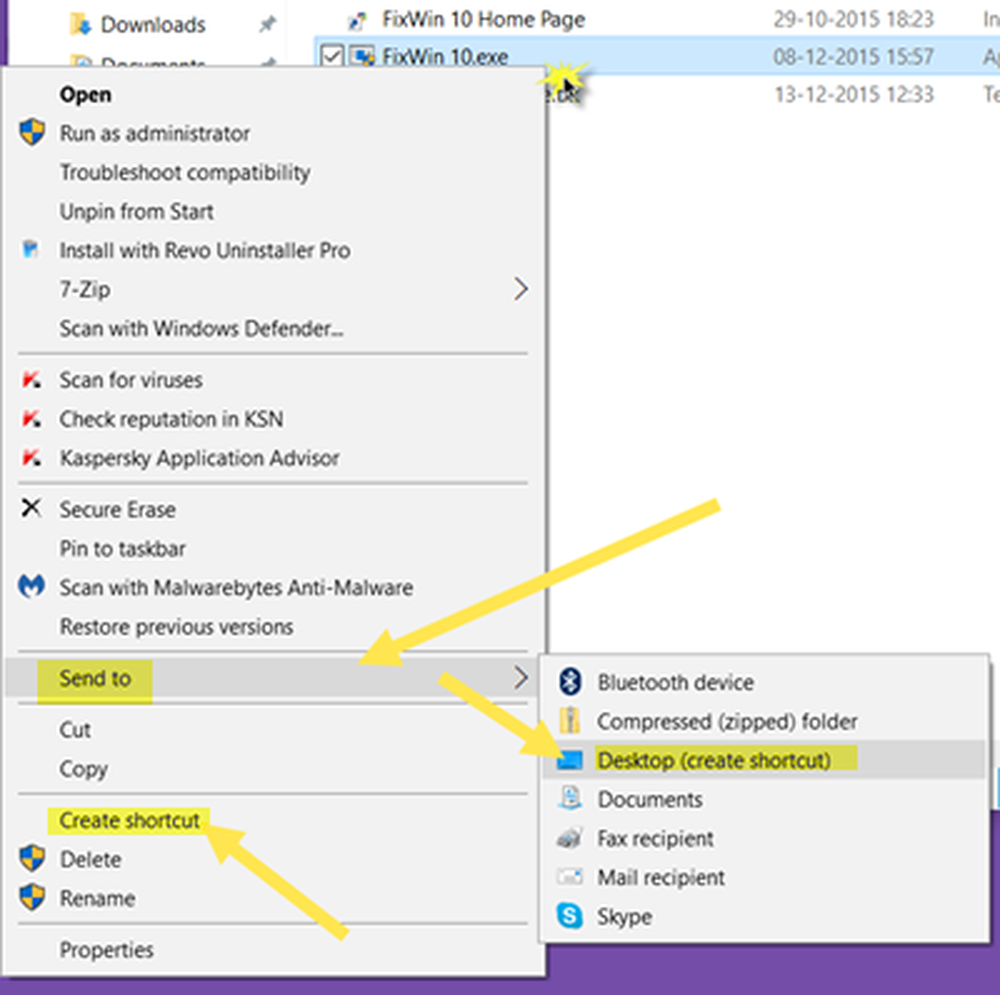
Si vous sélectionnez plutôt Créer un raccourci, son raccourci sera créé au même endroit. Vous pouvez ensuite faire glisser et déposer dans l'emplacement du dossier souhaité.
2] Il existe un autre moyen, en cliquant avec le bouton droit de la souris sur votre bureau, puis en sélectionnant Nouveau> Raccourci. Vous verrez la boîte suivante ouverte.
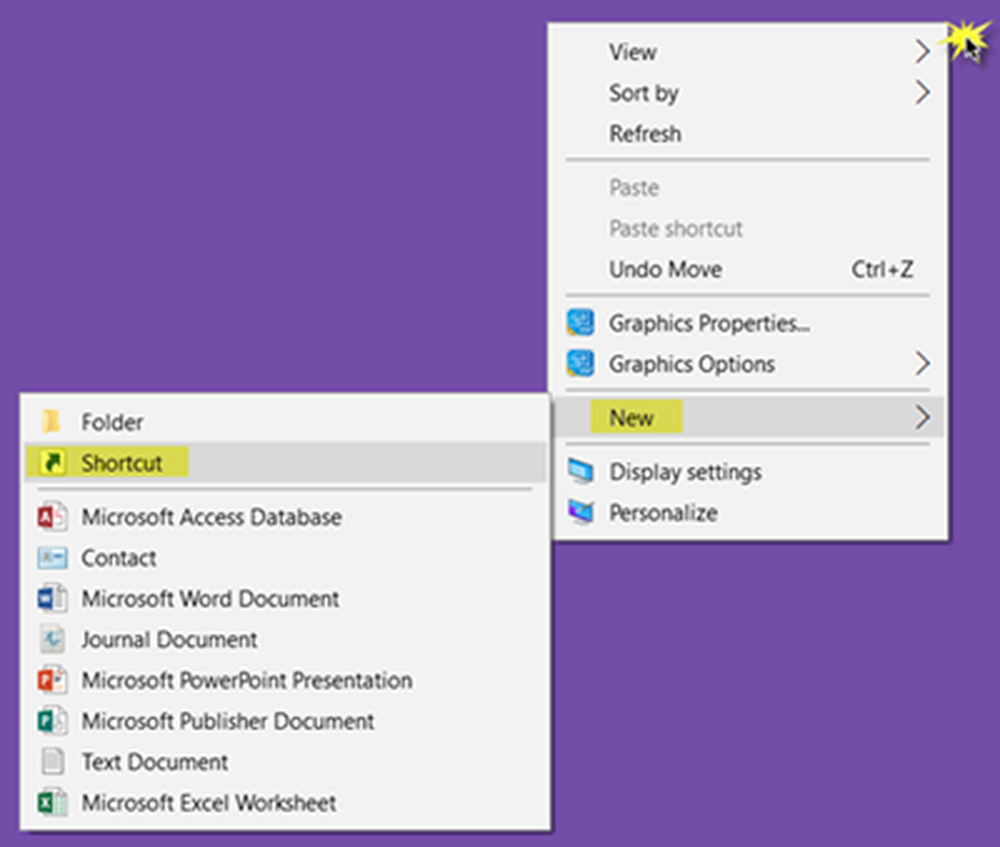
Vous devez entrer le chemin du fichier exécutable du programme, pour lequel vous voulez créer le raccourci.
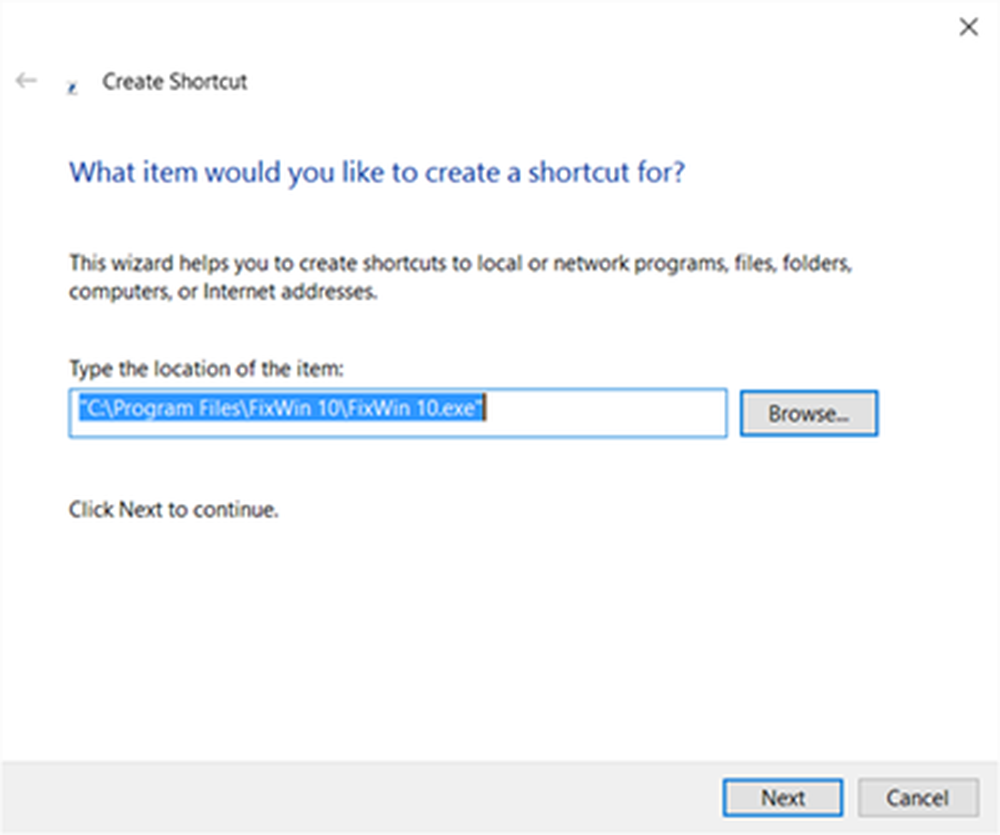
Si vous connaissez le chemin, entrez-le, sinon cliquez sur le bouton Parcourir, naviguez jusqu'au fichier .exe et sélectionnez-le..
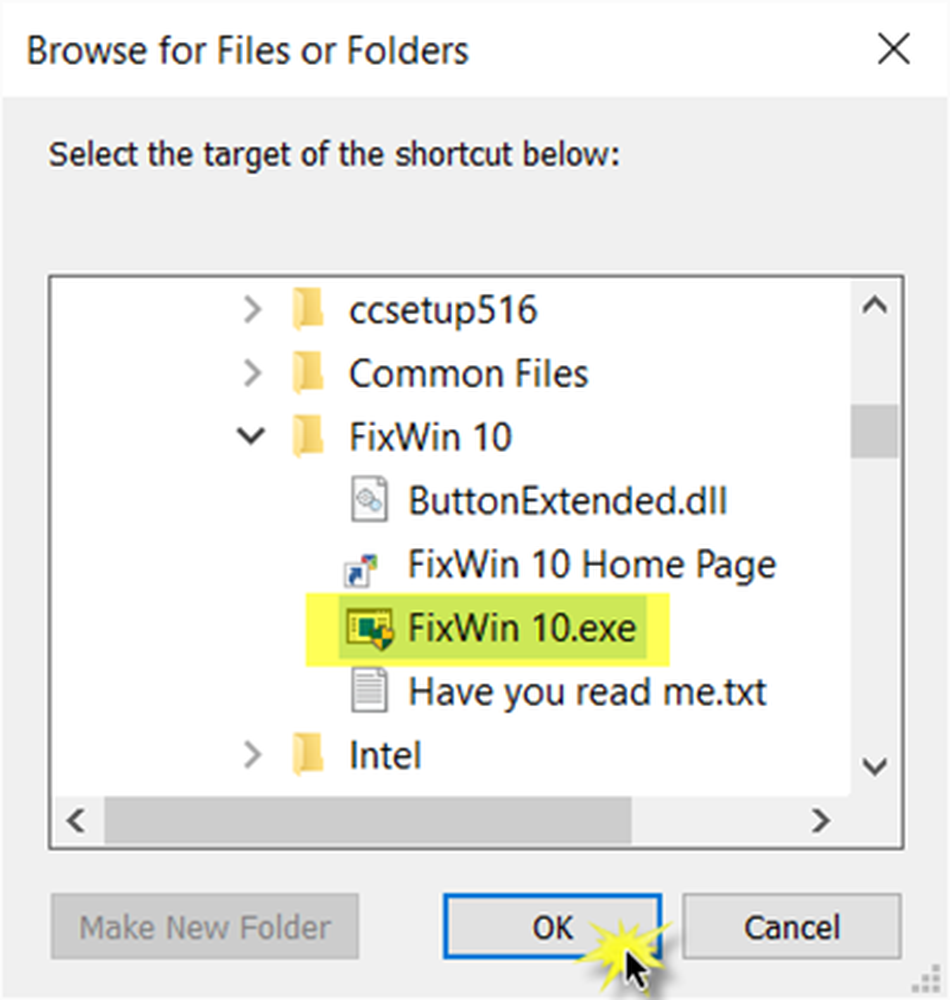
A titre d'exemple, j'ai choisi FixWin, un outil gratuit qui vous aide à résoudre les problèmes de Windows en un clic. Une fois que vous l'avez sélectionné, cliquez sur OK..
Maintenant, cliquez sur Suivant pour ouvrir la fenêtre suivante. Vous pouvez garder le même nom ou le modifier.
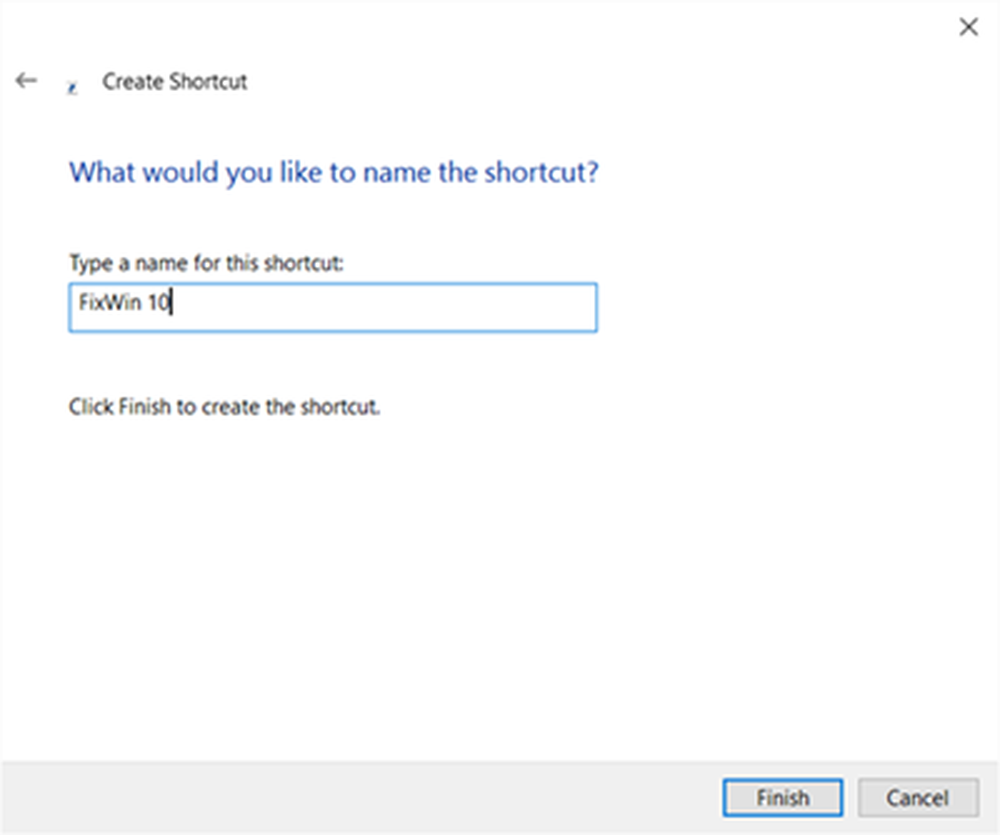
Cliquez sur Terminer pour créer le raccourci sur le bureau. Mais vous remarquerez qu'il faut l'icône par défaut.
Pour attribuer une icône appropriée au raccourci, cliquez dessus avec le bouton droit de la souris et sélectionnez Propriétés..
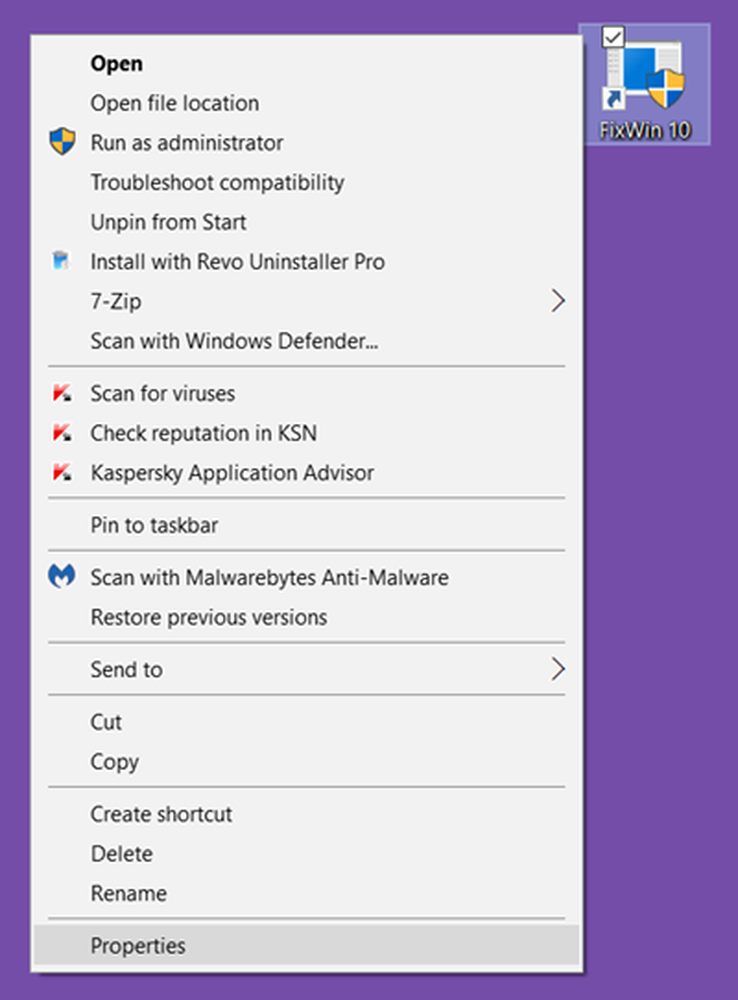
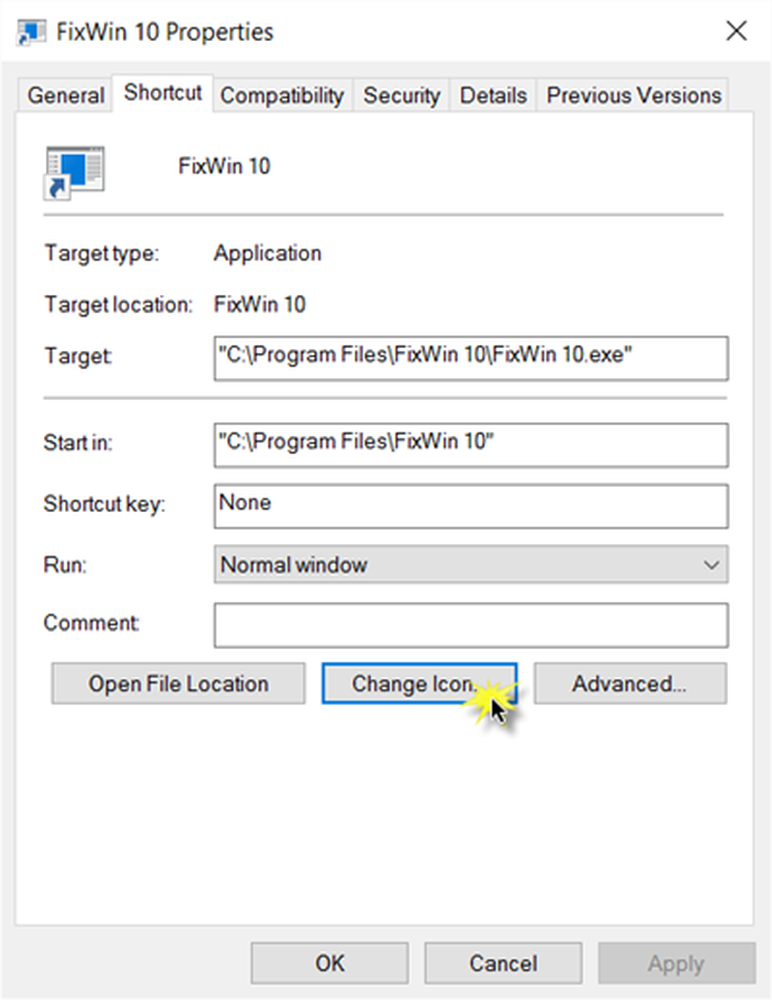
La boîte suivante s'ouvrira. Vous pouvez sélectionner l'une des icônes du système ou cliquer sur le bouton Parcourir pour accéder au dossier contenant votre stock personnel de fichiers .ico..

Sélectionnez l'icône souhaitée et cliquez sur Appliquer. Votre raccourci aura l'icône cool, vous vouliez.
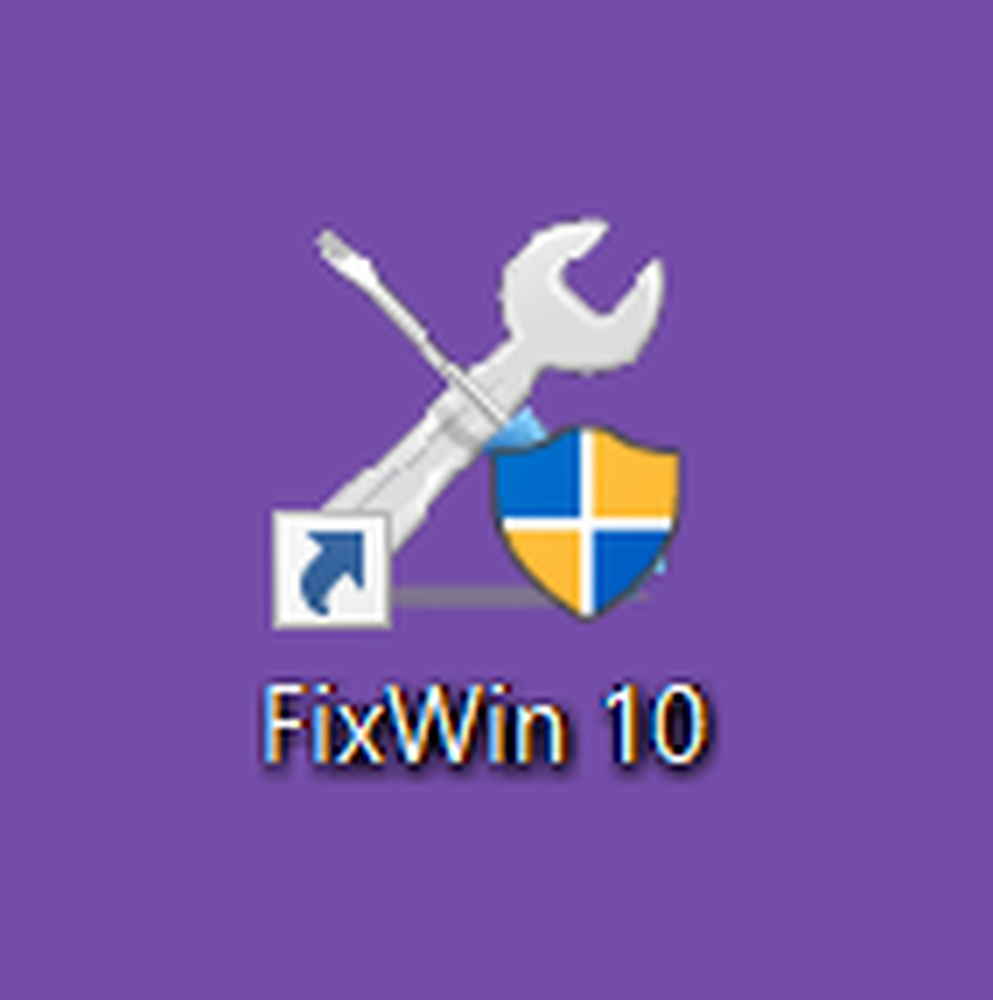
Incidemment, si vous le souhaitez, vous pouvez toujours copier-coller et déplacer ce raccourci et le placer dans tout autre dossier de votre choix..
Si vous ne l'aimez pas, vous pouvez supprimer le raccourci vers le texte et la flèche de raccourci en utilisant un tweak de registre ou notre logiciel gratuit Ultimate Windows Tweaker, disponible pour Windows 10 / 8.1 / 8/7 / Vista..
En utilisant cette procédure, vous pouvez également:
- Créer des arrêts, redémarrer, fermer la session, suspendre les raccourcis
- Créer un raccourci vers la fermeture de la diapositive
- Créer des raccourcis vers les sites Web
- Créer un raccourci sur le bureau pour changer de compte d'utilisateur
- Créer un raccourci clair dans le Presse-papiers
- Créer un raccourci pour Evernote Tag and Notebook.
Ces publications vous aideront si vous devez créer d'autres raccourcis:
- Créer un seul raccourci sur le bureau pour ouvrir plusieurs pages Web
- Créer un raccourci de connexion au bureau à distance.
- Créer un raccourci sur le bureau pour désactiver, activer le pare-feu Windows
- Créer des raccourcis sur le bureau pour ouvrir divers paramètres dans Windows 10
- Créer automatiquement des raccourcis vers un support amovible sur le bureau Windows.